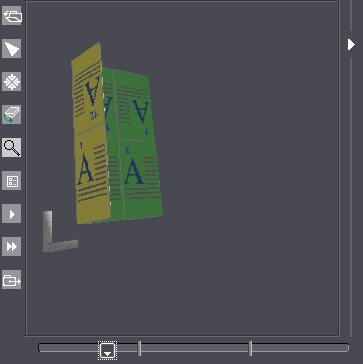
여기서 3차원적 애니메이션 그래픽에서 기존에 있거나 또는 스스로 만든 접지 구성표를 감정할 수 있습니다. 접지 구성표 편집기에 근거하여 만들어진 규칙이, 접지 방향과 페이지 위치를 접지에 따라 애니메이션으로 나타나는 3-차원적 그래픽을 계산합니다.
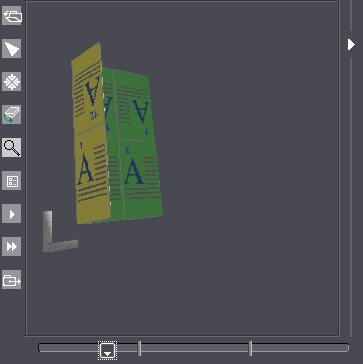
버튼 기능

|
기존의 접지 구성표 열기. |

|
다른 도구들을 선택 해제. |

|
접지 시트 실행된 회전이 원점으로 리셋됨. |

|
애니메이션의 회전과 오프셋. 누른 마우스로 애니메이션에 클릭하고 마우스 지시자를 움직이십시오. 애니메이션을 이동하도록 "대체 마우스 키"를 누른 채로 유지합니다(PC: 오른쪽 마우스키, Mac: Ctrl 키 + 마우스키). |

|
전체 그래픽 크게 확대가 기본 설정 되었습니다. 확대/축소용 돋보기에 "+"가 나타납니다. 축소하려면 "Alt" 키를 눌러주십시오. 확대/축소용 돋보기에 "-"가 나타납니다. |

|
애니메이션의 단일 구성요소 채색 프레젠테이션(예, 앞장과 뒷장). 페이지 수 표시 선택과 취소. |

|
자동 애니메이션 시작. |

|
자동, 무한 애니메이션 시작. |

|
애니메이션을 애니메이션된 gif 파일로 저장. |

|
애니메이션 수동 시작을 하도록 애니메이션의 아래 슬라이더. 마우스를 눌러 이 슬라이더에 클릭하고 마우스 지시자를 오른쪽으로 움직이십시오. |
그래픽 창에서 컨테스트 메뉴 불러내기와 "접지 시트 애니메이션 열기" 선택을 통해 활성 중인 작업의 배치된 페이지를 가진 접지 시트 애니메이션을 "접지 시트/어셈블리 블록" 탭에서 살펴 볼 수 있습니다("조판" 작동 모드의 작업만). 이 기능성은 이전 섹션에 설명되었습니다.
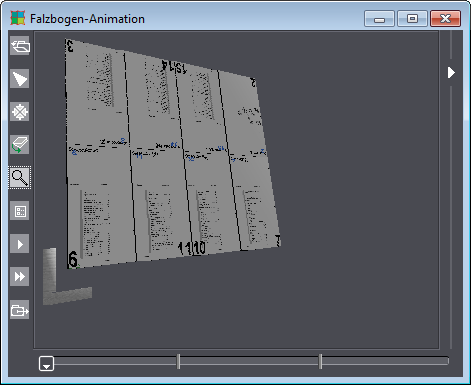
브라우저 창에서 제품 영역 선택과 컨텍스트 메뉴 불러내기에서 또는 "3D 대조 표시 시각화" 선택을 할 때 활성 중인 제품 영역의 대조 표시 시각화를 볼 수 있습니다.
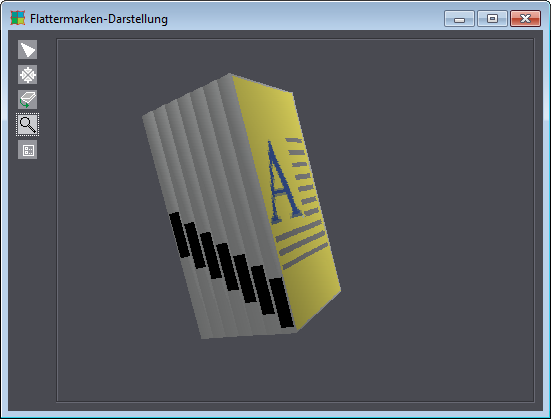
버튼 기능

|
다른 도구들을 선택 해제. |

|
접지 시트 실행된 회전이 원점으로 리셋됨. |

|
애니메이션의 회전과 오프셋. 누른 마우스로 애니메이션에 클릭하고 마우스 지시자를 움직이십시오. 애니메이션을 이동하도록 "대체 마우스 키"를 누른 채로 유지합니다(PC: 오른쪽 마우스키, Mac: Ctrl 키 + 마우스키). |

|
전체 그래픽 크게 확대가 기본 설정되었습니다. 확대/축소용 돋보기에 "+"가 나타납니다. 축소하려면 "Alt" 키를 눌러주십시오. 확대/축소용 돋보기에 "-"가 나타납니다. |

|
애니메이션의 단일 구성요소 채색 프레젠테이션(예, 앞장과 뒷장). 페이지 수 표시 선택과 취소. |
브라우저 창에서 제품 영역 선택과 컨테스트 메뉴 불러내기에서 또는 "3D 대조 표시 시각화" 선택을 할 때 활성중인 제품 영역의 판독기 스프레드 시각화를 볼 수있습니다. 페이지 가장자리를 클릭하면 페이지 내에서 페이지를 넘길 수 있습니다.
주: 기능은 "조판" 및 "자동 조판" 작동 모드에서만 사용할 수 있습니다.
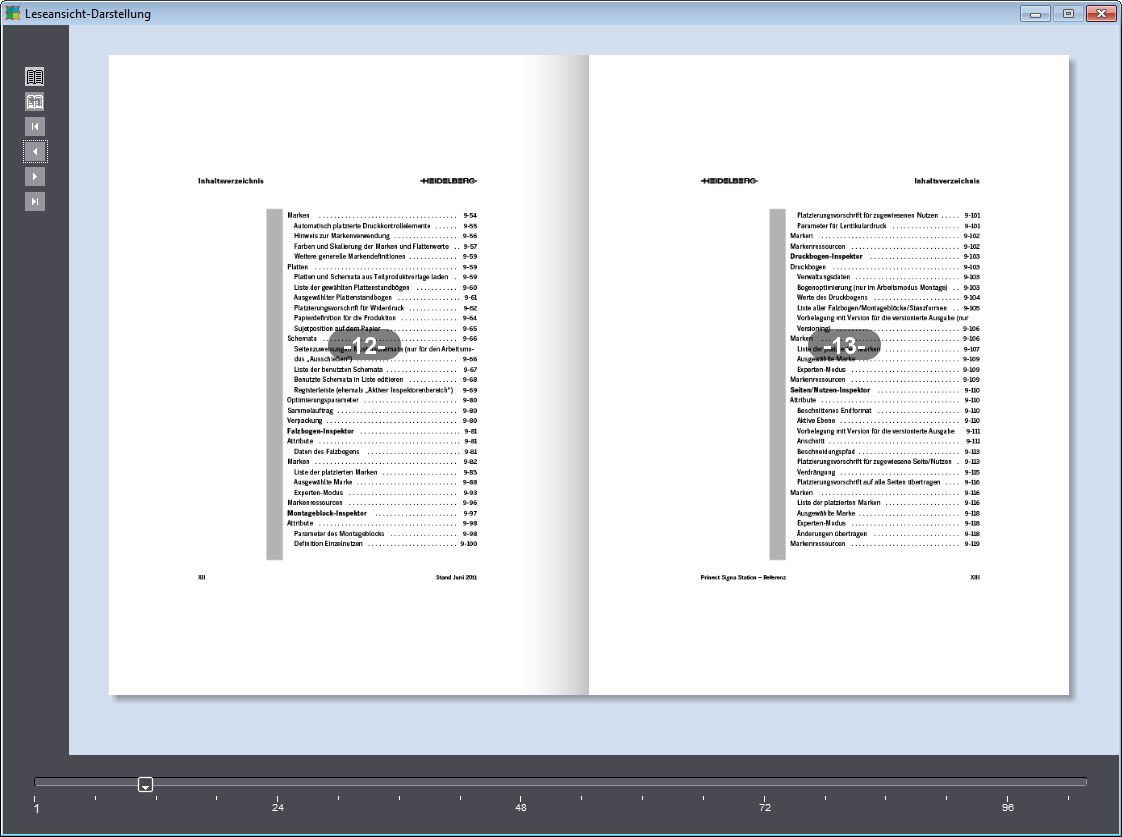
다음의 기능은 왼쪽의 버튼을 눌러 사용할 수 있습니다.

|
페이지 수 표시/숨기기. |

|
애니메이션 켜기/끄기 |

|
첫 번째 페이지로 건너뛰기 |

|
한 페이지 뒤로 스크롤합니다 |

|
한 페이지 앞으로 스크롤합니다 |

|
마지막 페이지로 건너뛰기 |
창의 하단 가장자리에는 페이지 수의 분할을 25% 단계로 지정하는 스크롤 막대가 있습니다. 스크롤 막대를 작동시키면 페이지를 직접 이동할 수 있습니다.
주: 3D 읽기 보기는 현재 이 보기를 이용하여 책자로 시각화할 수 있는 제품에 대해서만 적합합니다. 접어 넣기 페이지나 유사한 것에서는 지원되지 않습니다.